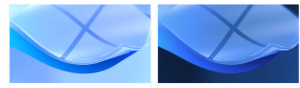Додайте параметри відновлення до контекстного меню бібліотек у Windows 10
У Windows 10 можна додати параметри відновлення в контекстне меню бібліотек. Ви зможете скинути налаштування будь-якої бібліотеки з меню правою кнопкою миші.
Реклама
Додайте параметри відновлення до контекстного меню бібліотек у Windows 10
Раніше ми бачили, як додати будь-яку команду стрічки до контекстного меню Провідника файлів. Такий же прийом можна використати, щоб додати команду «Відновити налаштування» до меню бібліотеки, що клацнути правою кнопкою миші. Для довідки див. статтю Як додати будь-яку команду стрічки до меню правою кнопкою миші в Windows 10.
У нашому випадку необхідна команда знаходиться під таким розділом реєстру:
HKEY_LOCAL_MACHINE\SOFTWARE\Microsoft\Windows\CurrentVersion\Explorer\CommandStore\shell\Windows. LibraryRestoreDefaults
Дивіться наступний знімок екрана:
Як описано у статті, згаданій вище, з невеликою зміною ми можемо створити налаштування, щоб додати команду Відновити налаштування безпосередньо до контекстного меню бібліотеки. Зробіть це наступним чином.
Ось вміст файлу *.reg, який потрібно застосувати.
Редактор реєстру Windows версії 5.00. [HKEY_CLASSES_ROOT\Folder\shell\Windows. LibraryRestoreDefaults] "CommandStateSync"="" "ExplorerCommandHandler"="{9a07804e-7050-41d5-a244-badc038df532}" "Icon"="imageres.dll,-5358" [HKEY_ROck\recground\ESH_CLA\recthory. LibraryRestoreDefaults] "CommandStateSync"="" "ExplorerCommandHandler"="{9a07804e-7050-41d5-a244-badc038df532}" "Icon"="imageres.dll,-5358" [HKEY_OTS\BACKGRUNDY.DLL,-5358. LibraryRestoreDefaults] "CommandStateSync"="" "ExplorerCommandHandler"="{9a07804e-7050-41d5-a244-badc038df532}" "Icon"="imageres.dll,-5358"
Запустіть Блокнот. Скопіюйте та вставте текст вище в новий документ.
У Блокноті натисніть Ctrl + С або виконайте в меню пункт Файл - Зберегти. Це відкриє діалогове вікно збереження.
Введіть або скопіюйте та вставте таку назву "LibraryReset.reg", включаючи лапки. Подвійні лапки важливі для того, щоб файл отримав розширення «*.reg», а не *.reg.txt. Ви можете зберегти файл у будь-якому бажаному місці, наприклад, ви можете помістити його в папку на робочому столі.
Тепер двічі клацніть створений вами файл LibraryReset.reg. Підтвердьте запит UAC та натисніть Так, щоб об’єднати його в реєстр.

 Тепер клацніть правою кнопкою миші бібліотеку. Команда миттєво з’явиться в контекстному меню.
Тепер клацніть правою кнопкою миші бібліотеку. Команда миттєво з’явиться в контекстному меню.
 Він також буде доступний у фоновому контекстному меню бібліотеки.
Він також буде доступний у фоновому контекстному меню бібліотеки.
Після того, як ви клацнете його, він відновить налаштування бібліотеки за замовчуванням.
Щоб заощадити ваш час, я створив готові до використання файли реєстру. Ви можете завантажити їх тут:
Завантажте файли реєстру
Файл скасування включено, тому ви можете повністю уникнути ручного редагування реєстру.
Крім того, ви можете використовувати тюнер контекстного меню. Це дозволить вам додати будь-яку команду стрічки до контекстного меню бібліотеки.
 Виберіть «Windows. LibraryRestoreDefaults» у списку доступних команд, виберіть «Бібліотека» у правому списку та натисніть кнопку «Додати». Ви можете отримати додаток тут:
Виберіть «Windows. LibraryRestoreDefaults» у списку доступних команд, виберіть «Бібліотека» у правому списку та натисніть кнопку «Додати». Ви можете отримати додаток тут:
Завантажте тюнер контекстного меню
Це воно.